Πώς να αποκλείσετε τα αναδυόμενα παράθυρα στο Safari σε Mac
Miscellanea / / November 28, 2021
Τα αναδυόμενα παράθυρα που εμφανίζονται κατά την πλοήγηση στο διαδίκτυο μπορεί να αποσπάσουν την προσοχή και να ενοχλήσουν εξαιρετικά. Αυτά μπορούν να χρησιμοποιηθούν είτε ως μορφή διαφήμισης είτε, πιο επικίνδυνα, ως απάτη phishing. Συνήθως, τα αναδυόμενα παράθυρα επιβραδύνουν το Mac σας. Στη χειρότερη περίπτωση, ένα αναδυόμενο παράθυρο καθιστά το macOS σας ευάλωτο σε επιθέσεις από ιούς/κακόβουλα προγράμματα, όταν κάνετε κλικ σε αυτό ή όταν το ανοίγετε. Αυτά συχνά μπλοκάρουν το περιεχόμενο και κάνουν την προβολή ιστοσελίδων μια πολύ απογοητευτική υπόθεση. Πολλά από αυτά τα αναδυόμενα παράθυρα περιλαμβάνουν πρόστυχες εικόνες και κείμενο που δεν είναι κατάλληλο για μικρά παιδιά που τυχαίνει να χρησιμοποιούν και τη συσκευή σας Mac. Προφανώς, υπάρχουν περισσότεροι από αρκετοί λόγοι για τους οποίους θα θέλατε να σταματήσετε τα αναδυόμενα παράθυρα σε Mac. Ευτυχώς, το Safari σας δίνει τη δυνατότητα να κάνετε ακριβώς αυτό. Αυτό το άρθρο θα σας καθοδηγήσει σχετικά με τον τρόπο αποκλεισμού αναδυόμενων παραθύρων σε Mac και πώς να ενεργοποιήσετε την επέκταση αποκλεισμού αναδυόμενων παραθύρων του Safari. Συνεχίστε λοιπόν να διαβάζετε.
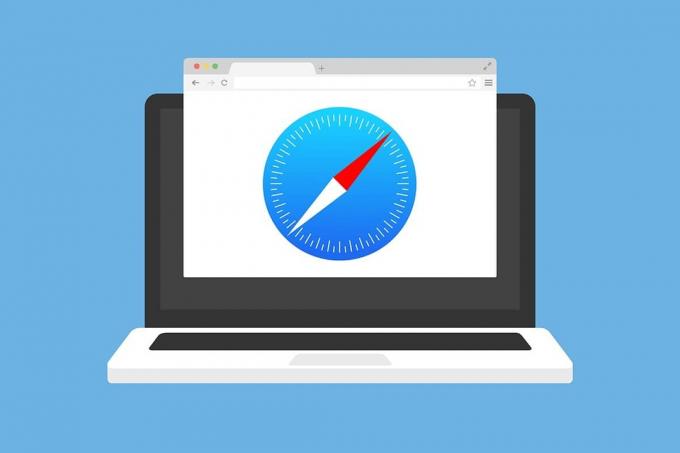
Περιεχόμενα
- Πώς να αποκλείσετε τα αναδυόμενα παράθυρα στο Safari σε Mac.
- Πώς να αποκλείσετε τα αναδυόμενα παράθυρα στο Safari 12
- Πώς να αποκλείσετε τα αναδυόμενα παράθυρα στο Safari 11/10
- Πώς να ενεργοποιήσετε την επέκταση αποκλεισμού αναδυόμενων παραθύρων του Safari.
- Πώς να ενεργοποιήσετε την προειδοποίηση δόλιας ιστοσελίδας σε Mac.
Πώς να αποκλείσετε τα αναδυόμενα παράθυρα στο Safari σε Mac
Προτού μάθουμε πώς να αποκλείουμε τα αναδυόμενα παράθυρα σε Mac, πρέπει να γνωρίζουμε την έκδοση του Safari που χρησιμοποιείται στη συσκευή. Το Safari 12 χρησιμοποιείται πιο συχνά σε εκδόσεις macOS High Sierra και νεότερες εκδόσεις, ενώ το Safari 10 και το Safari 11 χρησιμοποιούνται σε παλαιότερες εκδόσεις του macOS. Τα βήματα για τον αποκλεισμό αναδυόμενων παραθύρων στο Mac διαφέρουν για τα δύο. Επομένως, φροντίστε να εφαρμόσετε το ίδιο σύμφωνα με την έκδοση Safari που είναι εγκατεστημένη στη συσκευή σας macOS.
Κάντε κλικ ΕΔΩ για λήψη της πιο πρόσφατης έκδοσης του Safari στο Mac σας.
Πώς να αποκλείσετε τα αναδυόμενα παράθυρα στο Safari 12
1. Ανοιξε Σαφάρι φυλλομετρητής.
2. Κάντε κλικ Σαφάρι από την επάνω γραμμή και κάντε κλικ Προτιμήσεις. Ανατρέξτε στη δεδομένη εικόνα.

3. Επιλέγω Ιστοσελίδες από το αναδυόμενο μενού.
4. Τώρα, κάντε κλικ στο Αναδυόμενα παράθυρα από το αριστερό πλαίσιο για να προβάλετε μια λίστα με ενεργούς ιστότοπους.

5. Για να αποκλείσετε τα αναδυόμενα παράθυρα για α ενιαία ιστοσελίδα,
- είτε επιλέξτε ΟΙΚΟΔΟΜΙΚΟ ΤΕΤΡΑΓΩΝΟ για να αποκλείσετε απευθείας τον επιλεγμένο ιστότοπο.
- Ή επιλέξτε Αποκλεισμός και ειδοποίηση επιλογή.
από το πτυσώμενο μενού δίπλα στο επιθυμητό δικτυακός τόπος.
Σημείωση: Εάν επιλέξετε το δεύτερο, θα ειδοποιηθείτε σύντομα όταν ένα αναδυόμενο παράθυρο μπλοκαριστεί με Αποκλείστηκε το αναδυόμενο παράθυρο Γνωστοποίηση.
6. Για να αποκλείσετε τα αναδυόμενα παράθυρα για όλους τους ιστότοπους, κάντε κλικ στο μενού δίπλα στο Όταν επισκέπτεστε άλλους ιστότοπους. Θα σας παρουσιαστούν οι ίδιες επιλογές και μπορείτε να επιλέξετε οποιαδήποτε από αυτές όποτε σας βολεύει.
Πώς να αποκλείσετε τα αναδυόμενα παράθυρα στο Safari 11/10
1. Εκτόξευση Σαφάρι πρόγραμμα περιήγησης στο Mac σας.
2. Κάντε κλικ στο Σαφάρι > Προτιμήσεις, όπως φαίνεται.

3. Στη συνέχεια, κάντε κλικ Ασφάλεια.
4. Τέλος, επιλέξτε το πλαίσιο με τίτλο Αποκλεισμός αναδυόμενων παραθύρων.

Αυτός είναι ένας γρήγορος και εύκολος τρόπος για να αποκλείσετε τα αναδυόμενα παράθυρα στο Mac για να βελτιώσετε την εμπειρία περιήγησής σας στον ιστό, καθώς θα μπλοκάρει όλα τα διαδοχικά αναδυόμενα παράθυρα.
Διαβάστε επίσης:Πώς να διαγράψετε το ιστορικό περιήγησης σε οποιοδήποτε πρόγραμμα περιήγησης
Πώς να ενεργοποιήσετε την επέκταση αποκλεισμού αναδυόμενων παραθύρων του Safari
Το Safari προσφέρει ένα ευρύ φάσμα επεκτάσεων όπως Grammarly, Password Manager, Ad Blockers κ.λπ. για να βελτιώσετε την εμπειρία περιήγησής σας. Κάντε κλικ ΕΔΩ για να μάθετε περισσότερα σχετικά με αυτές τις επεκτάσεις.
Εναλλακτικά, μπορείτε να χρησιμοποιήσετε Εφαρμογή τερματικού για να αποκλείσετε τα αναδυόμενα παράθυρα στο Safari σε Mac. Αυτή η μέθοδος παραμένει η ίδια για την εκτέλεση του macOS Safari 12, 11 ή 10. Ακολουθούν τα βήματα για να ενεργοποιήσετε την επέκταση αποκλεισμού αναδυόμενων παραθύρων Safari:
1. Αναζήτηση Βοηθητικά προγράμματα σε Αναζήτηση στο επίκεντρο.
2. Κάντε κλικ στο Τερματικό, όπως απεικονίζεται παρακάτω.

3. Εδώ, πληκτρολογήστε τη δεδομένη εντολή:
προεπιλογές γράφουν com.apple. Safari com.apple. Σαφάρι. ContentPageGroupIdentifier. WebKit2JavaScriptCanOpenWindowsAutomatically -bool false
Αυτό θα ενεργοποιήσει την επέκταση αποκλεισμού αναδυόμενων παραθύρων του Safari και, επομένως, θα αποκλείσει τα αναδυόμενα παράθυρα στη συσκευή σας macOS.
Διαβάστε επίσης: Πώς να προσθέσετε γραμματοσειρές στο Word Mac
Πώς να ενεργοποιήσετε την προειδοποίηση δόλιας ιστοσελίδας σε Mac
Αν και οι δεδομένες μέθοδοι λειτουργούν καλά για τον αποκλεισμό αναδυόμενων παραθύρων, συνιστάται να ενεργοποιήσετε το Προειδοποίηση δόλιας ιστοσελίδας χαρακτηριστικό στο Safari, όπως περιγράφεται παρακάτω:
1. Εκτόξευση Σαφάρι 10/11/12 στο Mac σας.
2. Κάντε κλικ στο Safari > Προτιμήσεις, όπως νωρίτερα.

3. Επιλέγω Ασφάλεια επιλογή.
4. Επιλέξτε το πλαίσιο με τίτλο Προειδοποιήστε όταν επισκέπτεστε έναν δόλιο ιστότοπο. Ανατρέξτε στη δεδομένη εικόνα για σαφήνεια.

Αυτό θα παρέχει κάποια πρόσθετη προστασία κάθε φορά που περιηγείστε στο διαδίκτυο. Τώρα, μπορείτε να χαλαρώσετε και να επιτρέψετε στα παιδιά σας να χρησιμοποιούν και το Mac σας.
Συνιστάται:
- Διορθώστε τη μη έγκυρη απάντηση που ελήφθη από το iTunes
- Πώς να ελέγξετε την κατάσταση εγγύησης της Apple
- Πώς να διορθώσετε το προειδοποιητικό μήνυμα για τον ιό της Apple
- Καταργήστε το Adware και τις αναδυόμενες διαφημίσεις από το πρόγραμμα περιήγησης Ιστού
Ελπίζουμε να καταλάβατε πώς να αποκλείσετε τα αναδυόμενα παράθυρα στο Safari στο Mac με τη βοήθεια του περιεκτικού μας οδηγού. Ενημερώστε μας ποια μέθοδος λειτούργησε για εσάς. Εάν έχετε οποιεσδήποτε απορίες ή προτάσεις, αφήστε τις στην ενότητα σχολίων.


